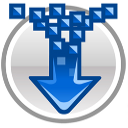
Ce réseau est protégé par un Chiffrement symétrique de SSL/TLS.
Les liaisons entre l'émetteur et le récepteur ne sont pas directes mais transitent par des intermédiaires.
L'échange de fichier peut être multisources et multidestinations, avec une ré-écriture des adresses sources.
Il est de plus rétro-compatible avec le réseau Bittorrent.
Oneswarm est écrit en JAVA et de ce fait compatible avec Mac, Linux et même Windows. (Avec l'inconvénient classique de JAVA qui consomme une part de CPU non négligeable)
Installation sous Ubuntu
Pré requis :Java doit être installé sur le système.
( sudo apt-get install sun-java6-bin sun-java6-jre )
Téléchargement: >>ICI<<
Décompresser le fichier téléchargé :
tar zxvf OneSwarm_téléchargé.tar.gz
tar zxvf OneSwarm_téléchargé.tar.gz
Aller dans le répertoire oneswarm :
cd OneSwarm
cd OneSwarm
Lancer OneSwarm:
./OneSwarm
(Votre navigateur va s'ouvrir à l'adresse : http://127.0.0.1:29615/)
./OneSwarm
(Votre navigateur va s'ouvrir à l'adresse : http://127.0.0.1:29615/)
(l'interface y est minimaliste, un peu trop peut-être , trouver les éléments de paramétrage ressemble à un jeu de piste ...)
Configuration des ports dans OneSwarm :
Allez dans Settings et choisissez les ports que vous voulez utiliser en UDp et TCP ( A choisir de préférence entre 50 000 et 65 000) . Puis ouvrez ces mêmes ports dans votre routeur.
Allez dans Settings et choisissez les ports que vous voulez utiliser en UDp et TCP ( A choisir de préférence entre 50 000 et 65 000) . Puis ouvrez ces mêmes ports dans votre routeur.
Configurer le partage (Share)
Cliquez sur Share: Si « Share with friends » est coché, seuls vos amis (de manière non anonyme entre vous), et vos amis d'amis (mais de manière anonyme) y auront accès.
Si c'est « Share publicly », tout le réseau y aura accès ! Et adieu l'anonymat !
Si c'est « Share publicly », tout le réseau y aura accès ! Et adieu l'anonymat !
Pour donner accès uniquement à quelques personnes: il faut le configurer manuellement en cliquant sur le fichier mis en partage, et en choisissant dans "more actions" "manage visibility"
Vous n'avez pas d'amis sous Oneswarm ? Aller consulter ce guide pour vous intégrer dans une première communauté.
Sinon, vous pouvez faire un échange de clef manuel avec vos amis, ou leurs envoyer une invitation avec la clef par e-mail.
Il existe deux status pour les amis : Privilégier toujours le status "limited friend" qui permet d'échanger des fichiers mais sans en connaitre la provenance.
Le partage de fichiers:
C'est vous qui aller choisir ce que vous mettez à disposition dans le réseau.
C'est vous qui aller choisir ce que vous mettez à disposition dans le réseau.
Cliquer sur "Share"
Pour un fichier unique à partager: choisir File.
Pour un répertoire entier à partager : choisir Directory
Dernier conseil : En cliquant sur l'icone Onesawarm dans la zone de notification, vous avez le choix d'utiliser "show classic UI" que les utlisateurs d'azureus reconnaitrons sans peine. Sous cet UI , prenez garde de ne pas effectuer de nouveaux réglages dans les "settings" sous peine d'entre en conflit avec les pré-réglages de OneSwarm et donc de perdre votre anonymat.
.

Il existe une communauté francophone très active autour d'OneSwarm à cette adresse : www.oneswarm-fr.net.
RépondreSupprimerD'autre part, le plus gros site de liens pour eMule : www.emule-island.com affiche dès à présent pour l'ensemble de leurs fiches un lien fonctionnant avec OneSwarm.